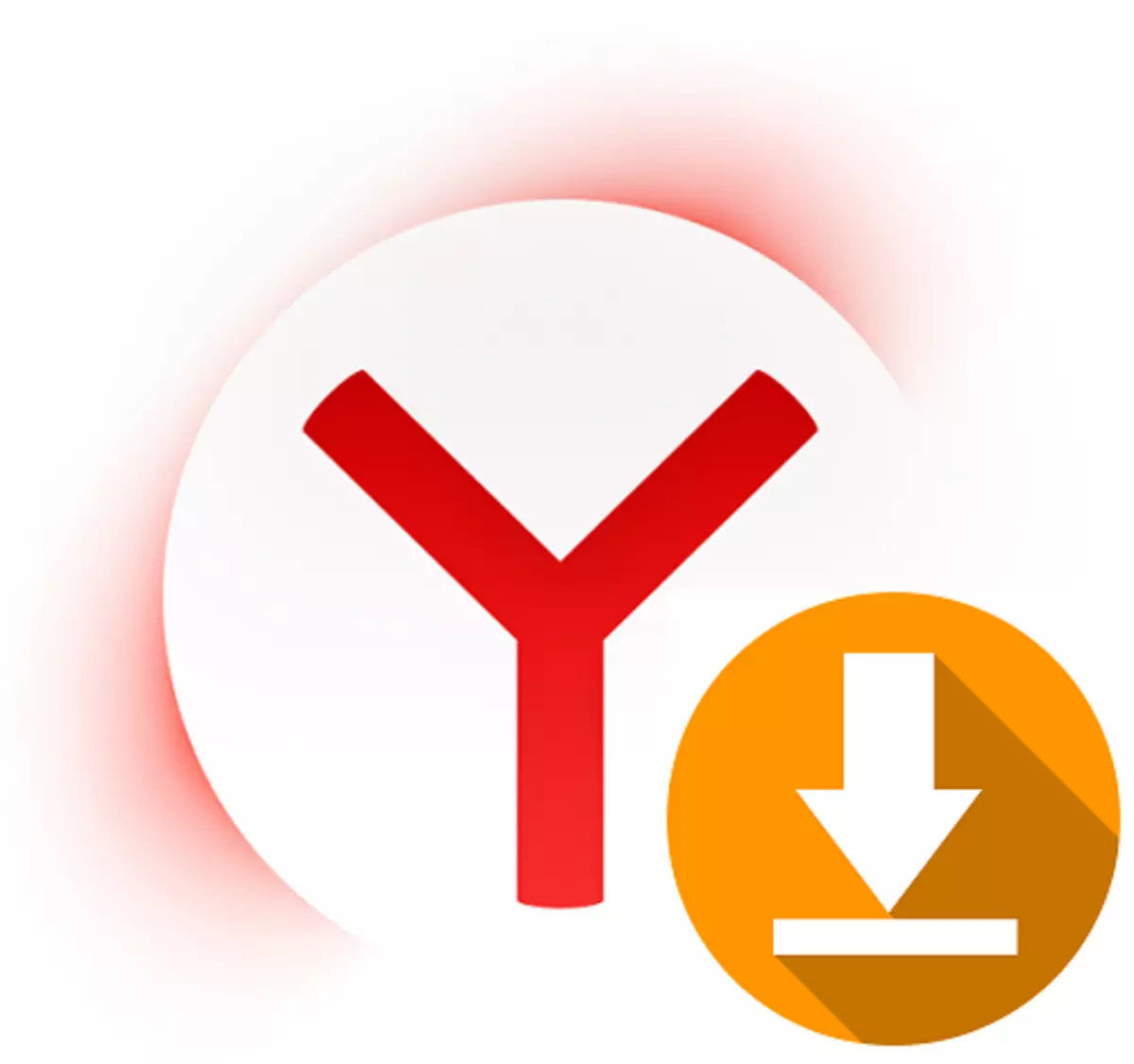
ດ້ວຍການຊ່ວຍເຫຼືອຂອງເວັບໄຊຕ໌, ທ່ານບໍ່ພຽງແຕ່ສາມາດເບິ່ງສະຖານທີ່, ແຕ່ຍັງໃຊ້ພວກມັນຍັງເປັນຜູ້ທີ່ມີປະສິດທິພາບຂອງເນື້ອຫາໃດຫນຶ່ງ. ຍົກຕົວຢ່າງ, ຜ່ານ Yandex.Browser ທ່ານສາມາດດາວໂຫລດວິດີໂອແລະສຽງຈາກເຄືອຂ່າຍທາງສັງຄົມໄດ້ງ່າຍແລະຈັດການກັບ YouTube ໂດຍໃຊ້ການຂະຫຍາຍພິເສດ.
ດາວໂຫລດວີດີໂອ (ຫຼືພຽງແຕ່ດາວໂຫລດ) ແມ່ນສິ່ງທີ່ສ້າງຂື້ນຕື່ມໃສ່ Google Chrome ແລະຕິດຕັ້ງໃນ Yandex.browser. ຫຼັງຈາກການຕິດຕັ້ງແລ້ວ, ຜູ້ໃຊ້ສາມາດດາວໂຫລດວິດີໂອຈາກສະຖານທີ່ຕ່າງໆ, ທັງການເວົ້າທີ່ເວົ້າແລະຕ່າງປະເທດ. ການຂະຫຍາຍຕົວນີ້ແມ່ນແຕກຕ່າງຈາກຄວາມຈິງທັງຫມົດທີ່ມັນສາມາດດາວໂຫລດເຄື່ອງສຽງແລະວີດີໂອໄດ້ - ນີ້ບໍ່ສາມາດເວົ້າໂອ້ອວດຜູ້ໂຫຼດຂອງຕົວທ່ອງເວັບອື່ນໆ.
ອ່ານຕື່ມ: ການທົບທວນຄືນວີດີໂອດາວໂຫລດດາວໂຫລດ
ວິທີການໃຊ້ວິດີໂອດາວໂຫລດວີດີໂອ
ການຂະຫຍາຍນີ້ໄດ້ຖືກຕິດຕັ້ງໃນແບບດຽວກັບອື່ນໆ. ຄວາມສາມາດຂອງມັນຊ່ວຍໃຫ້ທ່ານສາມາດດາວໂຫລດໄດ້ບໍ່ພຽງແຕ່ຈາກສະຖານີວິດີໂອແລະວິດີໂອທີ່ໃຫຍ່ທີ່ສຸດເທົ່ານັ້ນ, ແຕ່ຍັງມາຈາກບ່ອນອື່ນທີ່ມີເນື້ອໃນ multimedia. ກົງກັນຂ້າມກັບຊື່ຂອງລາວ, ການເພີ່ມເຕີມສາມາດດາວໂຫລດວິດີໂອທີ່ບໍ່ພຽງແຕ່, ແລະຍັງດົນຕີນໍາອີກ.ແຕ່ໂຊກບໍ່ດີ, ສໍາລັບຕົວທ່ອງເວັບໃນເຄື່ອງຈັກ chromium, ການເພີ່ມເຕີມນີ້ບໍ່ໄດ້ຮັບການປັບປຸງໃຫ້ເປັນ Firefox, ແລະຢູ່ໃນລັດ "Beta". ດ້ວຍເຫດຜົນນີ້, ຜູ້ໃຊ້ຫຼາຍຄົນຈົ່ມວ່າ Download Download ບໍ່ດາວໂຫລດເນື້ອຫາຈາກສະຖານທີ່ຕ່າງໆທີ່ໄດ້ຮັບການສະຫນັບສະຫນູນ, ໂດຍມີຢູ່ໃນ YouTube. ໂດຍຄ່າເລີ່ມຕົ້ນ, ຕົວເລືອກ "ທີ່ບໍ່ສົນໃຈ YouTube ແມ່ນເປີດໃຊ້ງານໃນການຕັ້ງຄ່າການຂະຫຍາຍ, ແຕ່ເຖິງແມ່ນວ່າຫຼັງຈາກທີ່ມັນຖືກປິດ, ວິດີໂອຈາກເວັບໄຊທ໌້ຍັງບໍ່ໄດ້ດາວໂຫລດ. ມັນຍັງຄົງຫວັງວ່າໃນອະນາຄົດການເຂົ້າໃຈຜິດເຫຼົ່ານີ້ຈະຖືກແກ້ໄຂໂດຍນັກພັດທະນາ.
ການຕິດຕັ້ງ DownloadHelper
- ໄປທີ່ລິ້ງນີ້ເພື່ອດາວໂຫລດການຂະຫຍາຍຈາກ Google WebStore.
- ໃນແຖບທີ່ເປີດ, ກົດທີ່ປຸ່ມທີ່ກໍານົດໄວ້.

- ຢູ່ໃນປ່ອງຢ້ຽມທີ່ປາກົດ, ຢືນຢັນການຕິດຕັ້ງໂດຍການກົດທີ່ "ຕິດຕັ້ງການຂະຫຍາຍຕົວ".
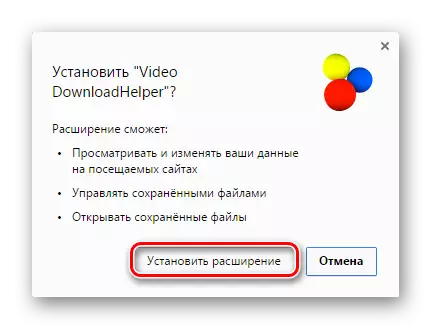
- ຫຼັງຈາກການຕິດຕັ້ງມັນແລ້ວ, ປຸ່ມຈະປາກົດຢູ່ໃນກະດານທີ່ສອດຄ້ອງກັນໃນ browser.

ໃຊ້ Downloadhelper
ດາວໂຫລດວິດີໂອ
- ໄປທີ່ເວັບໄຊທ໌ໃດຫນຶ່ງທີ່ມີວິດີໂອແລະເລີ່ມຫຼີ້ນມັນ - ມັນເປັນສິ່ງຈໍາເປັນເພື່ອໃຫ້ອາຫານເສີມສາມາດກວດພົບສິ່ງທີ່ທ່ານຈະດາວໂຫລດ.
- ກົດປຸ່ມຂະຫຍາຍ. ປ່ອງຢ້ຽມສະແດງຂະຫນາດແລະຮູບແບບຂອງວິດີໂອທີ່ຖືກຄັດເລືອກເພື່ອດາວໂຫລດ.

ຈໍານວນ "1" ຖັດຈາກປຸ່ມໃນກໍລະນີນີ້ຫມາຍຄວາມວ່າດາວໂຫລດວິດີໂອມີພຽງແຕ່ໃນຄຸນນະພາບດຽວ. ສໍາລັບ rollers ທີ່ແຕກຕ່າງກັນອາດຈະມີຫລາຍທາງເລືອກ: ຈາກຄຸນນະພາບທີ່ບໍ່ດີຈົນກ່ວາເຕັມ.
- ຫນູໃນໄລຍະວິດີໂອດ້ວຍຊື່ຂອງວິດີໂອແລະກົດປຸ່ມທີ່ປາກົດ.

- ເມນູຈະເປີດດ້ວຍຄຸນລັກສະນະທີ່ມີຢູ່, ໃນນັ້ນເລືອກ "ດາວໂຫລດ" ຫຼື "ກໍາລັງໂຫລດໄວ".
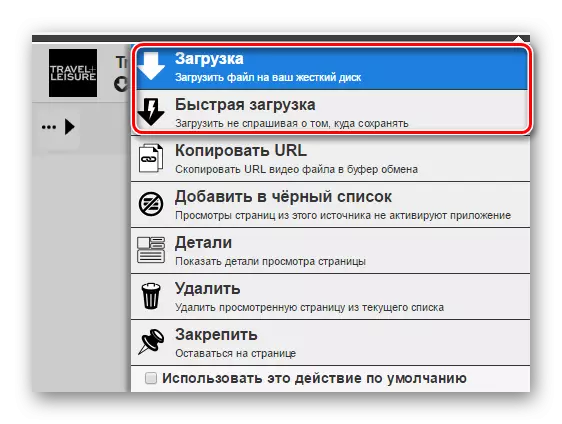
ໃນກໍລະນີທໍາອິດ, Windows Explorer ຈະເປີດ, ແລະທ່ານຈະຕ້ອງໄດ້ລະບຸສະຖານທີ່ຂອງເອກະສານ, ແລະໃນກໍລະນີທີສອງ, ການເພີ່ມດັ່ງກ່າວຈະຊ່ວຍປະຢັດໂລດເອກະສານທີ່ດາວໂຫລດ.
ເບິ່ງຕື່ມອີກ: ວິທີການປ່ຽນໂຟນເດີດາວໂຫລດໃນ Yandex.browser
ການດາວໂຫລດສຽງ
ຄ້າຍຄືກັນ, Downloadhelper ຈະດາວໂຫລດເພງຈາກເວັບໄຊທ໌ຕ່າງໆ.
- ໄປທີ່ເວັບໄຊທ໌ໃດຫນຶ່ງທີ່ມີດົນຕີແລະເປີດເສັ້ນທາງ.
- ກົດທີ່ປຸ່ມ Add ແລະເລືອກເອກະສານທີ່ຕ້ອງການ. ໃນບາງສະຖານທີ່ທີ່ມີການຖ່າຍທອດດົນຕີ, ມັນຈະເປັນໄປໄດ້ທີ່ຈະຕອບສະຫນອງບັນຊີລາຍຊື່ຂະຫນາດໃຫຍ່ນີ້ດ້ວຍແຟ້ມຂະຫນາດນ້ອຍ:

- ໃນນັ້ນ, ຊອກຫາຕົວເລືອກທີ່ຈະກົງກັບຄວາມຍາວຂອງເພງ.
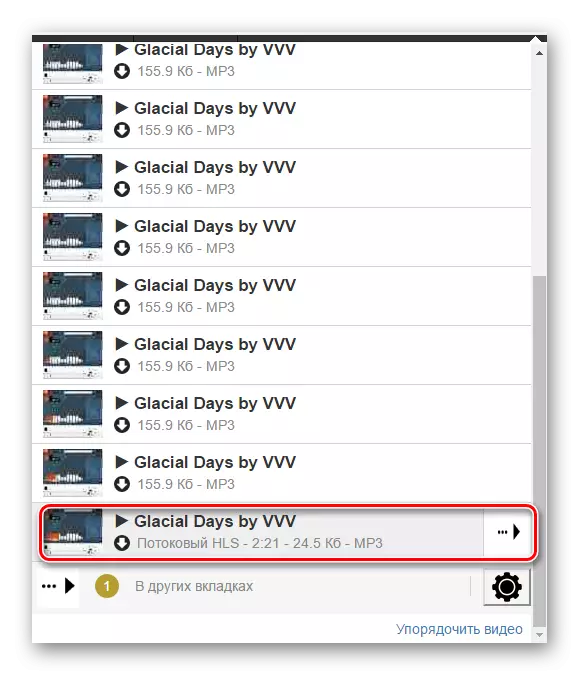
- ຫນູຂ້າມມັນດ້ວຍຕົວກະພິບແລະກົດປຸ່ມທີ່ປາກົດ.

- ຈາກບັນຊີລາຍຊື່ຂອງຕົວເລືອກ, ເລືອກ "ດາວໂຫລດ" ຫຼື "ການໂຫຼດໄວ".
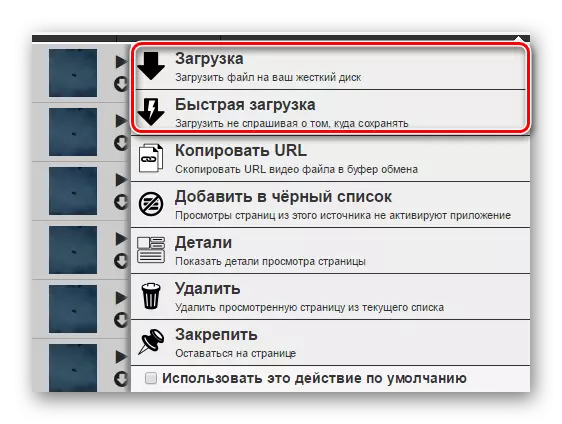
ທ່ານສາມາດດາວໂຫລດສະຖານທີ່ໃດ?
ບັນຊີລາຍຊື່ຂອງສະຖານທີ່ທີ່ຮອງຮັບສາມາດເບິ່ງຜ່ານການເພີ່ມເຕີມ.
- ກົດປຸ່ມ Download Button.
- ຍ້າຍປຸ່ມຢູ່ເບື້ອງຊ້າຍ.
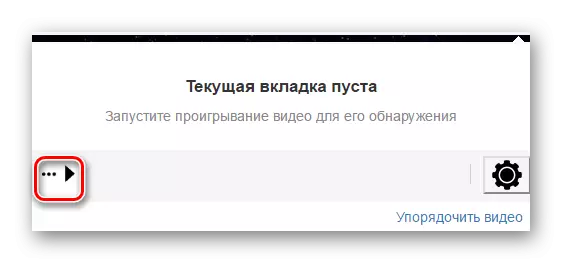
- ຈາກປຸ່ມທີ່ປາກົດ, ເລືອກແລະກົດທີ່ສອງ.
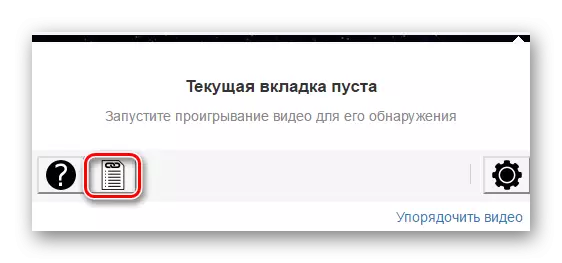
- ແຖບໃຫມ່ທີ່ມີບັນຊີລາຍຊື່ຂອງສະຖານທີ່ສະຫນັບສະຫນູນເປີດ.

The Downloadhelper Extension ເຮັດວຽກກັບສະຖານທີ່ຈໍານວນຫຼວງຫຼາຍທີ່ທ່ານຕ້ອງເຮັດກັບຄົນຮັກແຕ່ລະຄົນເພື່ອເຮັດການດາວໂຫລດຈາກອິນເຕີເນັດ. ມັນຍັງສາມາດເປັນປະໂຫຍດຫຼາຍສໍາລັບຜູ້ທີ່ຕ້ອງການດາວໂຫລດ Audio / Video ໂດຍບໍ່ຕ້ອງລໍຖ້າຈົນກວ່າຜູ້ໃດຜູ້ຫນຶ່ງຈະປາກົດຢູ່ໃນເຄືອຂ່າຍ.
